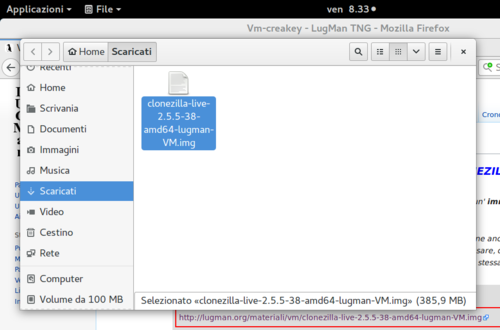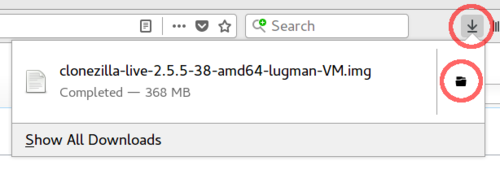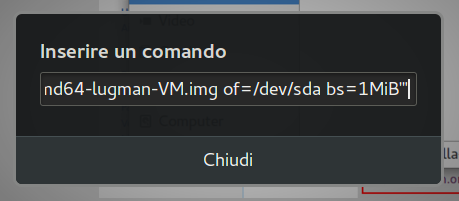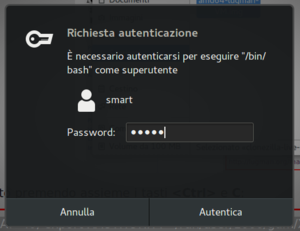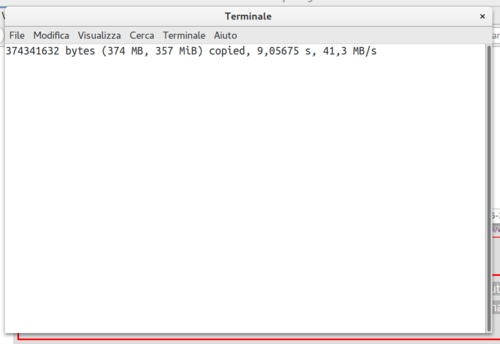Vm-abilitawifi
Una volta installato il nuovo sistema operativo (Ubuntu 18.04 o 20.04, ma anche le sue derivate) il WiFi non funziona, è necessario abilitare manualmente un apposito modulo del sistema operativo.
Questa guida è testata su Ubuntu 16.04, 18.04 e 20.04, sulle rispettive derivate (XUbuntu e LUbuntu), e su Linux-Mint 19.3 e 20 (beta)
1 - Entrare nel terminale cliccando su "Attività" e digitando "terminale" nella casella che appare
2 - Nel terminale digitare il seguente comando per scaricare il driver del WiFi:
3 - Copiare il file nella posizione corretta, quindi sempre nel terminale, digitare il seguente comando:
Verrà richiesta la password, è quella impostata durante l'installazione, se si è seguita la nostra guida sarà "smart"
3 - Verificare che il file sia stato corretamente scaricato in Scaricati
4 - Copiate il comando qui sotto premendo assieme i tasti <Ctrl> e C:
5 - aprire il lanciatore premendo assieme i tasti <alt> ed F2, incollare il comando con Ctrl e V quindi confermare con Invio
6 - Inserire la password smart e confermare
7 - Attendere la chiusura della finestra. La pennetta è pronta all'uso.
Puoi vedere il video di questa operazione sul canale Youtube di LUGMan
Questa pagina è stata prodotta utilizzando esclusivamente software Open Source
![]() Except where otherwise noted, this work is licensed under https://creativecommons.org/licenses/by/4.0/
Except where otherwise noted, this work is licensed under https://creativecommons.org/licenses/by/4.0/